- Created by Lenzsér Adrienn, last modified by Tibor Kiss on Jul 20, 2022
You are viewing an old version of this page. View the current version.
Compare with Current View Page History
« Previous Version 3 Next »

Tartalomjegyzék

Keresés
Kiszállítás létrehozása
A kiszállításokat a Készletkezelés / Kiszállítás menüponton keresztül lehet kezelni. Itt lehet kinyomtatni a kiválasztott szállítást kísérő szállítólevelet.
Kiszállítást létre lehet hozni Vevői rendelésből, Kiszedési listából és Raktárbevétből, illetve a Kiszállítás listanézet Új gombjának megnyomásával.
Fontos
Tárhelyes raktárban a Kiszállítás csak Vevői rendelésből, Kiszedési listából és Raktárbevétből készíthető. Új önálló kiszállítás létrehozására nincs lehetőség.
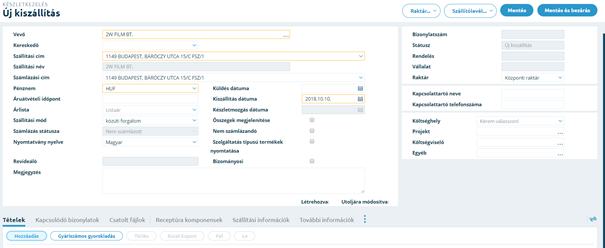
Kiszállítás létrehozása
A kiszállítás létrehozásakor kötelező mezők:
- Vevő
- Szállítási cím
- Pénznem
- Kiszállítás dátuma
A kötelező mezők kitöltése után lehet rögzíteni a tételeket a Tételek altab Hozzáadás gombra kattintva.

Tétel hozzáadása kiszállításhoz
A termék hozzáadásakor kötelező mező a
- Terméknév
- Mennyiség
- Egység (mennyiségi egység)
- Eredeti ár (eladási ár)
- Raktár (ahonnan kiadjuk a terméket)
- Áfa

Gyáriszámos gyorskiadás
Lehetőség van a termékek hozzáadására a Gyáriszámos gyorskiadás gomb használatával. Ekkor Terméknév megadása után van lehetőség gyorsan megadni a kiszedendő gyáriszámokat.
EKAER kezelés
A rendszer menéskor megvizsgálja, hogy van-e a Tételek lapon EKAER jelentés köteles termék. Amennyiben van ilyen termék akkor Mentéskor az EKAER küldés checkbox bepipálódik.

Ahhoz, hogy az EKAER bejelentést el tudjuk küldeni a NAV felé, meg kell adnunk a gépkocsi és a pótkocsi rendszámát, illetve azok országjelzését. Ezt az EKAER altabon tudjuk megtenni.

Miután a szükséges adatokat kitöltöttük, Mentés, majd Szállítólevél - Nyomtatás vagy Lezárás paranccsal elküldjük a bejelentésünket a NAV felé.
A NAV-tól kapott EKAER azonosító számunk visszaíródik az EKAER fülre.

Amennyiben a szállítólevelet kinyomtatjuk, akkor ott is feltüntetjük az EKAER azonosítónkat.

Amennyiben egy vevőnek egyszerre több kiszállításból szeretnénk szállítmányt képezni, akkor azt úgy tehetjük meg, hogy lezárás előtt kivesszük a pipát a checkboxból és a Szállítólevél - Lezárás menüponttal lezárjuk a Kiszállításunkat, majd az összevonni kívánt kiszállításokat az EKAER kezelés menüből feladjuk. Ilyen esetben a a gépkocsi és a pótkocsi rendszámát, illetve azok országjelzését nem kötelező itt kitölteni. Amennyiben ezt mégis megtesszük, akkor az átöröklődik az EKAER kezelés felületére.
Amennyiben a kiszállítást meg szeretnénk bontani több gépkocsira, azt is az EKAER kezelés felületen tudjuk megtenni.
EKAER bejelentést Törölni vagy szükség esetén módosítani az EKAER felületen lehetséges.
Kiszállítás érvénytelenítése vagy törlése
A korábban lezárt kiszállításokat az adott kiszállítás megnyitása után a Szállítás/Sztornó kiszállítás létrehozása menüpont segítségével lehet érvényteleníteni. Ekkor a kiszállított termékek a készletre visszakerülnek, valamit tárhely nélküli raktár esetén a kapcsolódó kiszedési lista Kiszedés alatt státuszba kerül (visszanyílik).
A kiszállítás törlése esetén tárhely nélküli raktár esetén a kapcsolódó kiszedési lista Kiszedés alatt státuszba kerül (visszanyílik).
Garanciajegy készítése
Garanciajegyet lezárt státuszú kiszállításból lehet készíteni a Szállítólevél / Garanciajegy generálás gombbal. A garanciajegyre átkerülhetnek csak a kijelölt tételek vagy az összes tétel is.
A garanciajegyen megjelenő adatok:
- Termékkód
- Terméknév
- Sorozatszám (S/N)
- Garanciális hónapok
A terméklapon megadott Gyári garancia. - Garancia vége
A garanciális hónap a tételre duplán kattintva felülírható, ami újra számolja a garancia végét is.
A korábban kiállított Garanciajegyek az Értékesítés/Garanciajegyek menüpontba találhatók.
- No labels
